Fiks Runtime Error 429 i Windows 10
Miscellanea / / May 27, 2022

Kjøretidsproblemer, som i hovedsak er defekte som brukere møter i programvare, kan være forårsaket av ActiveX-komponenter. Visual Basic-kjøretidsfeilen 429 oppstår regelmessig under etablering av forekomster i MS Office eller andre programmer som er avhengige av eller bruker Visual Basic. Runtime error 429 Windows 10 er et problem som oppstår når en person bruker et bestemt program på sin Windows-datamaskin, og det får programmet til å krasje og slå seg av uventet. Noen kunder har også rapportert å få dette problemet mens de prøver å lansere VB-baserte applikasjoner/tillegg, for eksempel de fra Bloomberg og Bintex. Brukere av mange forskjellige versjoner av Windows, inkludert Windows 10, har uttrykt bekymring for kjøretidsfeil 429. Denne feilen oppstår når Component Object Model (COM) ikke er i stand til å generere det ønskede automatiseringsobjektet, noe som gjør det utilgjengelig for Visual Basic. ActiveX Issue 429 er et annet navn for den samme feilen.

Innhold
- Hvordan fikse Runtime Error 429 i Windows 10
- Metode 1: Reparer systemfiler
- Metode 2: Registrer berørt applikasjon på nytt
- Metode 3: Registrer registernøkkelfil på nytt
- Metode 4: Kjør virusskanning
- Metode 5: Oppdater Windows
- Metode 6: Utfør systemgjenoppretting
- Metode 7: Installer Microsoft Windows Script på nytt (for Windows XP og Windows Server 2003)
Hvordan fikse Runtime Error 429 i Windows 10
Alle som opplever Runtime error 429 har en rekke alternativer for å forsøke å rette opp situasjonen. Noen av de mest vellykkede måtene å håndtere Run-time error 429 på er som følger:
Metode 1: Reparer systemfiler
Skadede systemfiler forårsaker flere systemproblemer, inkludert ActiveX 429-problemet. System File Checker-verktøyet er et Windows-verktøy som undersøker en datamaskin for skadet eller annet skadede systemfiler, lokaliserer dem og enten reparere eller erstatte dem med bufrede, uskadet versjoner. Les vår guide på hvordan reparere systemfiler på Windows 10.
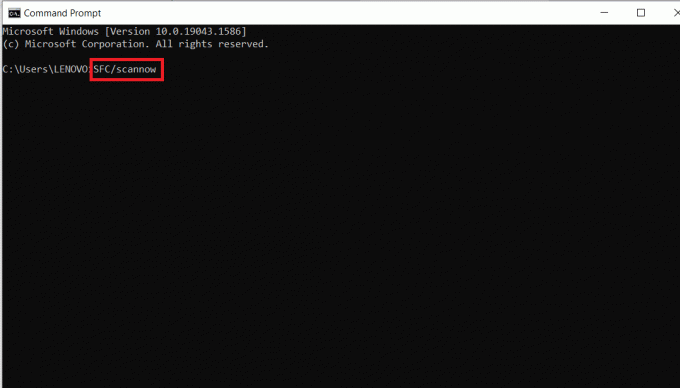
Metode 2: Registrer berørt applikasjon på nytt
Hvis du bare får Runtime error 429 når du bruker et bestemt program på datamaskinen din, er det ganske sannsynlig at det aktuelle programmet ikke er riktig konfigurert og skaper problemer. Dette kan løses ved å registrere det berørte programmet på nytt med Windows-operativsystemets innebygde automatiseringsserver. For å omregistrere den berørte programvaren på datamaskinen din, gjør følgende og fiks kjøretidsfeil 429 i Windows 10.
Merk: Sørg for at du er logget på som en Administrator. For å registrere et program på nytt på datamaskinen din, trenger du administratortilgang.
1. Bestem hele filen sti for problemprogrammets kjørbare programfil.
2. For å gjøre det, naviger til katalog der det berørte programmet ble installert på datamaskinen din, klikker du på adressefeltet i Windows Utforsker-vinduet kopierer du alt det inneholder til et sted hvor du enkelt kan hente det når det er nødvendig, og legg til filnavnet og filtypen på slutten av filbanen.

3. trykk Windows + R-tastene sammen for å åpne Løpe dialogboks.
4. Skriv inn hele filbane for den kjørbare applikasjonsfilen som tilhører programmet som er rammet av Run-time error 429, etterfulgt av /regserver. Se bildet nedenfor for å få et eksempel på kommandoen.

5. Vent på applikasjon aktuelle for å bli registrert på nytt.
6. Sørg for å kjøre og bruke program når den har blitt registrert på nytt for å finne ut om Runtime error 429 fortsatt eksisterer.
Les også:Fiks Event 1000-applikasjonsfeil i Windows 10
Metode 3: Registrer registernøkkelfil på nytt
Under visse omstendigheter nevner Run-time error 429 feilmeldingen en spesifikk. OCX eller. DLL-fil som det rammede programmet ikke fikk tilgang til. I ditt tilfelle, hvis feilmeldingen nevner en fil, er filen rett og slett ikke riktig registrert i datamaskinens register. Problemet kan løses ved å registrere den gitte filen på nytt. Følg disse trinnene for å registrere en fil på nytt i registret på datamaskinen din:
Merk: Noter deg fullstendig navn av filen det refereres til i feilmeldingen.
1. Lukk Alle åpnet programmer.
2. Slå den Windows-tast, type Kommando Spør, og klikk på Kjør som administrator.
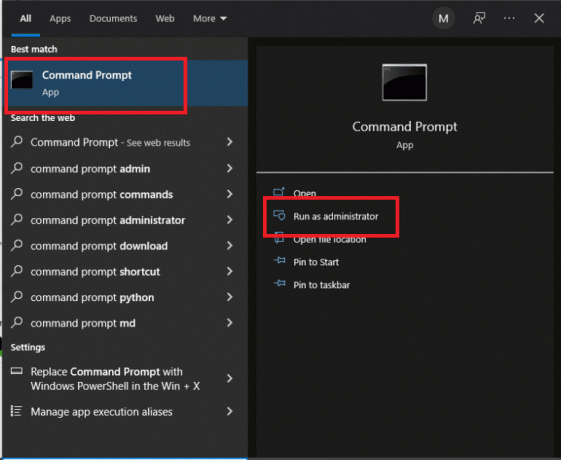
3. Skriv inn regsvr32 filnavn.ocx eller regsvr32 filnavn.dll kommandoen og trykk Enter-tasten.
Merk: Sørg for å bytte ut filnavn med det faktiske navnet på filen angitt av feilmeldingen i Ledeteksten.

4. Før du sjekker om kjøretidsfeil 429 er løst, vent til den nødvendige filen er vellykket re-registrert med datamaskinens register og sjekk om den nevnte feilen har vært løst.
Metode 4: Kjør virusskanning
En omfattende sjekk av skadelig programvare av Windows som bruker tredjeparts antivirusprogramvare, kan kanskje løse kjøretidsfeilen 429. Det finnes flere antivirusprogramvarealternativer tilgjengelig for å dekke en rekke krav og budsjetter. Noen av de beste antivirusløsningene for Windows 10-PCer tilbyr gratis prøveversjoner med alle funksjoner, slik at du kan teste dem før du kjøper et abonnement. Les vår guide på hvordan kjører jeg en virusskanning på datamaskinen min.

Les også: Slik avinstallerer du McAfee LiveSafe i Windows 10
Metode 5: Oppdater Windows
Windows-oppdateringer bør også sjekkes og installeres. Microsoft oppdaterer ofte systemfiler som kan være knyttet til feil 429. Som et resultat kan installasjon av de nyeste oppdateringspakkene og oppdateringene for Windows hjelpe til med å løse kjøretidsproblemer. Les vår guide på Hvordan laste ned og installere den siste oppdateringen for Windows 10 å gjøre slik.

Metode 6: Utfør systemgjenoppretting
Systemgjenoppretting reverserer systemendringer ved å gjenopprette Windows til en tidligere dato. Systemgjenoppretting er en Windows-tidsmaskin, og du kan bruke den til å gjenopprette datamaskinen eller den bærbare datamaskinen til et punkt da programmet ikke ga ActiveX-feilmeldingen. Les vår guide på hvordan du bruker systemgjenoppretting på Windows 10.

Les også:Hvordan fikse StartupCheckLibrary.dll manglende feil
Metode 7: Installer Microsoft Windows Script på nytt (for Windows XP og Windows Server 2003)
Målet med Microsoft Windows Script på Windows XP og Windows Server 2003 er å la flere skriptspråk fungere i perfekt harmoni på samme tid, men en feilaktig, ufullstendig eller skadet installasjon kan forårsake en rekke problemer, inkludert Run-time feil 429. Det er tenkelig at ominstallering av Microsoft Windows Script ville fikse Runtime error 429 på Windows XP eller Windows Server 2003. For å installere Microsoft Windows Script på nytt på PC-en din, følg ganske enkelt trinnene nedenfor.
1. Hvis du bruker Windows XP, gå til Windows Script 5.7 nedlastingsside, ellers gå til Windows Server 2003 nedlastingsside.
2. Å velge nedlasting.

3. Vent på Microsoft Windows-skript installasjonsprogram for å laste ned.
4. Etter at du har lastet ned installasjonsprogrammet, gå til katalog hvor den ble lagret og start den.
5. For sikker og nøyaktig installasjon Microsoft Windows-skript, Følg instruksjoner på skjermen og kjøre installatør hele veien gjennom.
Sjekk for å finne ut om kjøretidsfeil 429 fortsatt eksisterer etter at du har installert Microsoft Windows Script riktig på PC-en.
Anbefalt:
- Hvordan reparere en bue i Minecraft
- Reparer Firefox PR AVSLUTNING AV FILFEIL i Windows 10
- Fiks Runtime Error C++ på Windows 10
- Fiks Microsoft Store 0x80246019-feil
Vi håper du fant denne informasjonen nyttig og at du klarte å fikse kjøretidsfeil 429 i Windows 10. Fortell oss hvilken teknikk som var mest fordelaktig for deg. Vennligst bruk skjemaet nedenfor hvis du har spørsmål eller kommentarer.



